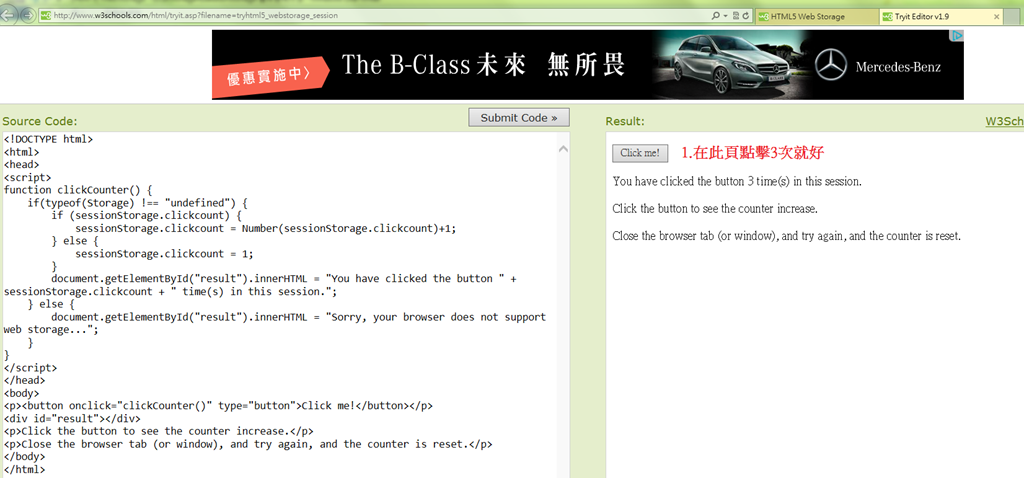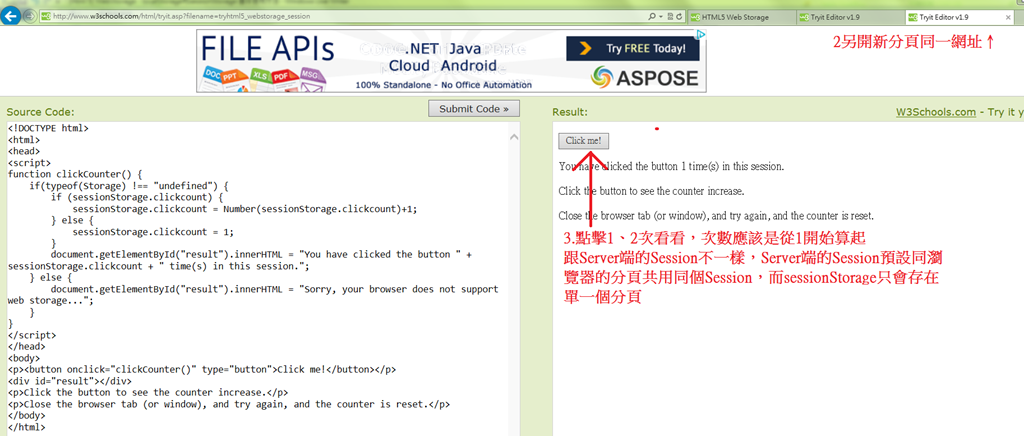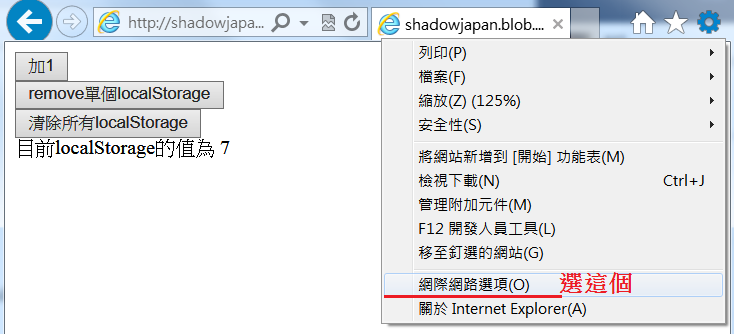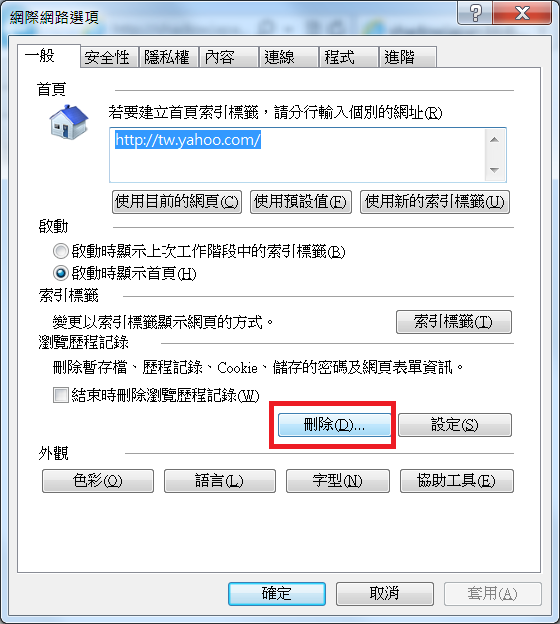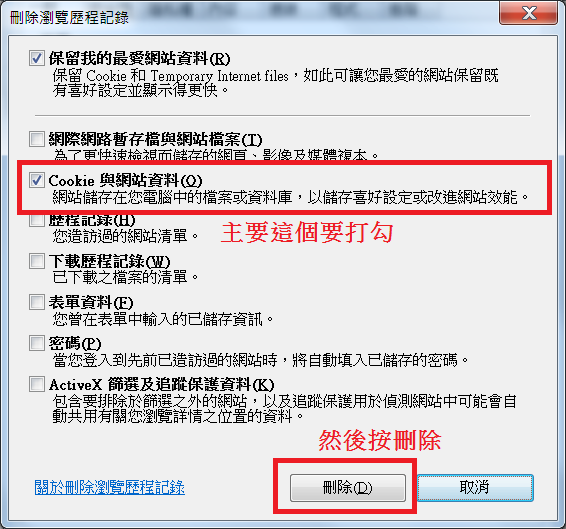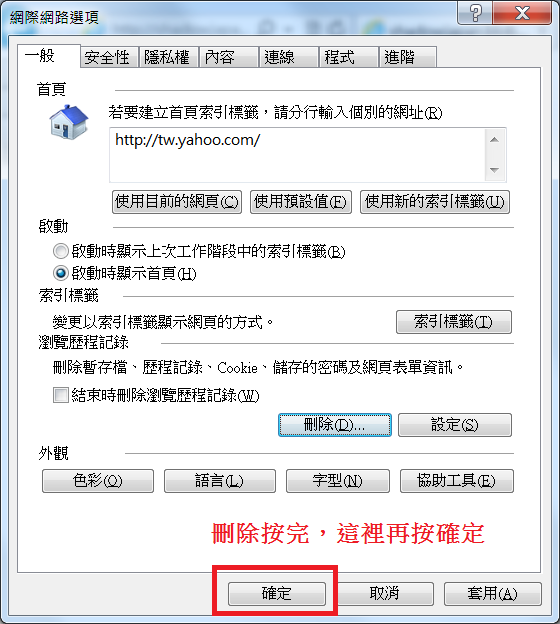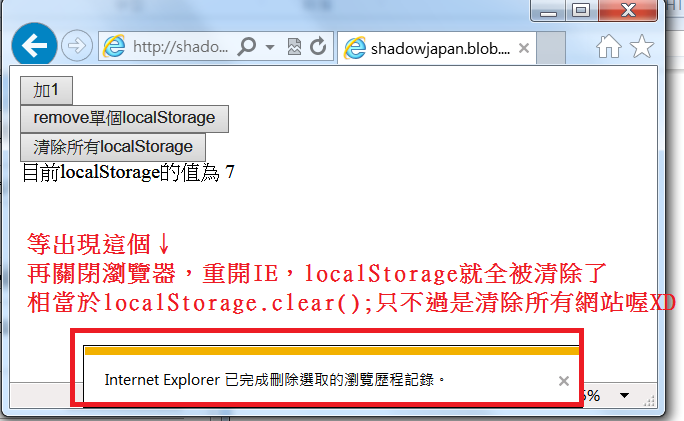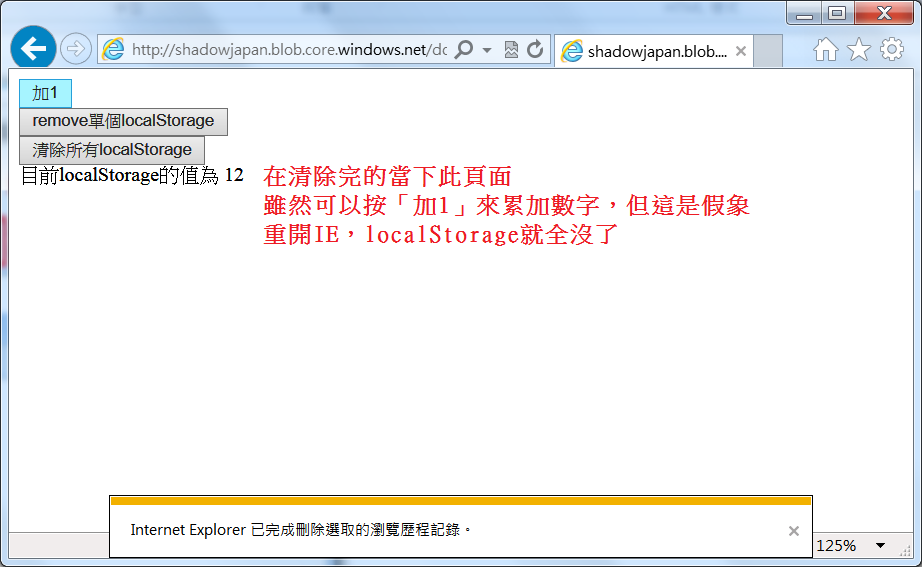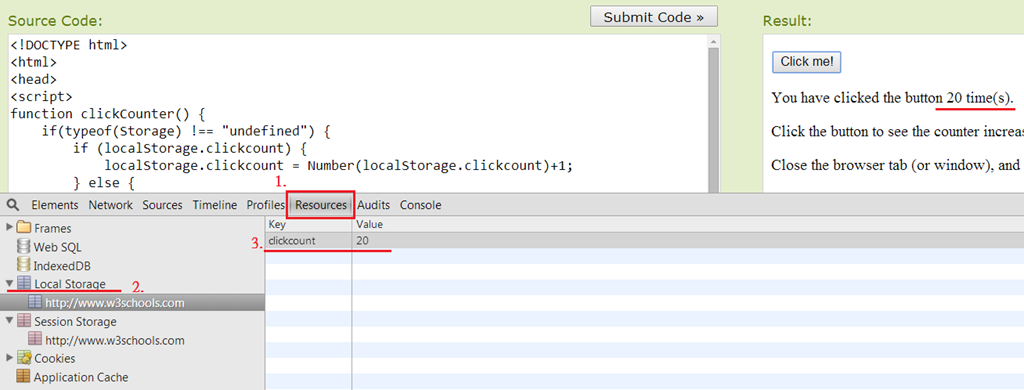[Html 5] WebStorage - localStorage和sessionStorage 基本使用方法
前言
※2014-07-15更新文章說明sessionStorage
最近案子需要用到Html 5的localStorage加快開發速度,所以研究了一下基本使用方法
說明
Html 5的Web Storage分兩種,一個是sessionStorage,另一個是localStorage,兩者差別就差在生命周期的不同而已,
只要會localStorage的使用方法,另一個sessionStorage寫法也差不多就會
Web Storage特性:
1.儲存資料在Client端的瀏覽器,有點類似Cookie,不過Web Storage寫程式存取都是寫在Client端Javascript裡,Server端用不到
2.都是使用key / value pair的方式 給值或取值
3.儲存資料容量至少5MB以上,比Cookie大很多
4.不會像Cookie一樣,隨著Request發送給Server端,因為Web Storage只作用在Client端瀏覽器,不會占用頻寬,不影響網站效能,所以可以把size大一點&安全性低的資料儲存在Web Storage,提升網站效能。
5.只能儲存字串,想儲存JS物件的話,要繞個彎,須先把JS物件做序列化為json格式再儲存進Web Storage,底下實作會說明
6.儲存在各瀏覽器中,所以在Chrome的Web Storage和IE的Web Storage是不會共用的,各自分開
7.Web Storage的值類似Cookie依網站區別,所以不同網站給相同的Web Storage值是不會共用的,是分開的
8.生命周期:
8-1:localStorage跨瀏覽器分頁、新視窗、甚至是關閉瀏覽器後再打開,localStorage仍然會存在,然後永久不逾期↓
When do items in HTML5 local storage expire?
8-2:sessionStorage生命周期只存在瀏覽囂的單一分頁,也就是另開新分頁的話,又是一個新的sessionStorage,預設無逾期時間,除非關閉該分頁、關閉瀏覽器等,sessionStorage就會消失。
9.支援瀏覽器:Internet Explorer 8+, Firefox, Opera, Chrome, Safari
待會底下會說明使用者如何用自己的瀏覽器自行清除Web Storage,或開發者寫程式來清除Web Storage
以上大概這樣,更詳細的說明請參考底下老師&專業級文章
HTML5 Web Storage by 蔡煥麟老師
HTML5 Web Storage - w3schools.com
用法
※通通都是寫在javascript裡
1.判斷瀏覽器是否支援Web Storage
if (typeof (Storage) !== "undefined") {
} else {
alert("此瀏覽器不支援Web Storage");
}
↓以下列舉localStorage寫法當例子(sessionStorage寫法差不多)
2.localStorage給值寫法,挑一個自己想用的就好
localStorage.setItem("Key名稱", "字串值");//前面的window. 可省略不寫
localStorage["Key名稱"] = "字串值";//這寫法有cookie的fu
localStorage.Key名稱 = "字串值";
3.localStorage取值寫法,挑一個自己想用的就好
var str = localStorage.getItem("Key名稱");
var str = localStorage["Key名稱"]
var str = localStorage.Key名稱;
//↑以上注意取出來的值會是字串型別
4.判斷某localStorage是否存在
if(localStorage["yourKeyName"])
{//此localStorage有存在
var str = localStorage.yourKeyName; //把值取出來
}
5.移除單個localStorage
localStorage.removeItem("yourKeyName");
6.清除目前網站所有的localStorage
localStorage.clear();
實作
以下是綜合範例程式碼,注意有引用到jQuery Library
※↓localStorage單純 給字串 取字串
<script src="http://code.jquery.com/jquery-2.1.1.min.js"></script>
<script type="text/javascript">
$(document).ready(init);
function init() {
//新增數字
$("input#addCount").click(function () {
//此瀏覽器支援Web Storage
if (typeof (Storage) !== "undefined") {
//注意Key有區分大小寫
if (localStorage.clickcount) {//如果clickcount這個key裡有值的話
localStorage.clickcount = Number(localStorage.clickcount) + 1;//把字串轉型成數字※Number()同時支援parseInt()和parseFloat()
} else {//localStorage.clickcount 無值的話
//localStorage只能儲存字串
localStorage.clickcount = 1;//給預設1,此數字會自動轉型成字串,大概是js的特性?
}
$("div#result").html("目前localStorage的值為 " + (typeof (localStorage.clickcount) == "undefined" ? 0 : Number(localStorage.clickcount)));
} else {
alert("此瀏覽器不支援Web Storage");
}
});//end click 註冊事件
$("input#removeOne").click(function () {
//此瀏覽器支援Web Storage
if (typeof (Storage) !== "undefined") {
//注意Key有區分大小寫
localStorage.removeItem("clickcount");
$("div#result").html("目前localStorage的值為 " + (typeof (localStorage.clickcount) == "undefined" ? 0 : Number(localStorage.clickcount)));
} else {
alert("此瀏覽器不支援Web Storage");
}
});//end click 註冊事件
$("input#clearAll").click(function () {
//此瀏覽器支援Web Storage
if (typeof (Storage) !== "undefined") {
localStorage.clear();//清除所有localStorage
$("div#result").html("目前localStorage的值為 " + (typeof (localStorage.clickcount) == "undefined" ? 0 : Number(localStorage.clickcount)));
} else {
alert("此瀏覽器不支援Web Storage");
}
});//end click 註冊事件
}
</script>
<input type="button" value="加1" id="addCount"/>
<br />
<input type="button" value="remove單個localStorage" id="removeOne"/>
<br />
<input type="button" value="清除所有localStorage" id="clearAll"/>
<br />
<!--呈現結果↓-->
<div id="result">
</div>
localStorage線上Demo,請使用IE開啟
http://shadowjapan.blob.core.windows.net/dotblogsshare/StringSample.html
※↓localStorage assign 物件寫法,要利用JSON.stringify(js物件)序列化成json字串,再搭配JSON.parse(json字串)轉成JSON物件的方式處理
※此兩個js函式都是Javascript內建
<script src="http://code.jquery.com/jquery-2.1.1.min.js"></script>
<script type="text/javascript">
$(document).ready(init);
//宣告js物件類別
function Car() {
//點擊次數
this.clickcount = 0;
}
function init() {
//新增數字
$("input#addCount").click(function () {
//此瀏覽器支援Web Storage
if (typeof (Storage) !== "undefined") {
//注意Key有區分大小寫
if (localStorage.MyObj) {//如果localStorage.MyObj這個key裡有值的話
//把json字串轉型成json物件
var objCar = JSON.parse(localStorage.MyObj);//抓出json物件
//assign value
objCar.clickcount = Number(objCar.clickcount) + 1;//轉型成數字※Number()同時支援parseInt()和parseFloat()
localStorage.MyObj = JSON.stringify(objCar);//重新把car物件序列化json字串 丟給 localStorage.MyObj
} else {//localStorage.MyObj 無值的話
var objCar = new Car();//new 一個物件
objCar.clickcount = 1;//給預設1
//localStorage只能儲存字串,如果想存js物件的話,就要把該js物件序列化成json字串存進去
localStorage.MyObj = JSON.stringify(objCar);//序列化成json字串
}
//顯示結果↓
var result = "";
if ((typeof (localStorage.MyObj) == "undefined")) {
result = 0;
} else {
//轉型成json物件
var objCar = JSON.parse(localStorage.MyObj);
result = objCar.clickcount;
}
$("div#result").html("目前localStorage的值為 " + result);
} else {
alert("此瀏覽器不支援Web Storage");
}
});//end click 註冊事件
$("input#removeOne").click(function () {
//此瀏覽器支援Web Storage
if (typeof (Storage) !== "undefined") {
//注意Key有區分大小寫
localStorage.removeItem("MyObj");
if (typeof (localStorage.MyObj) == "undefined") {
$("div#result").html("目前localStorage的值為 " + 0);
}
} else {
alert("此瀏覽器不支援Web Storage");
}
});//end click 註冊事件
$("input#clearAll").click(function () {
//此瀏覽器支援Web Storage
if (typeof (Storage) !== "undefined") {
localStorage.clear();//清除此網站所有localStorage
if (typeof (localStorage.MyObj) == "undefined") {
$("div#result").html("目前localStorage的值為 " + 0);
}
} else {
alert("此瀏覽器不支援Web Storage");
}
});//end click 註冊事件
}//end init
</script>
<input type="button" value="加1" id="addCount"/>
<br />
<input type="button" value="remove單個localStorage" id="removeOne"/>
<br />
<input type="button" value="清除所有localStorage" id="clearAll"/>
<br />
<!--呈現結果↓-->
<div id="result">
</div>
localStorage線上Demo,請使用IE開啟
http://shadowjapan.blob.core.windows.net/dotblogsshare/ObjSample.html
sessionStorage線上Demo(出自w3schools網站):
http://www.w3schools.com/html/tryit.asp?filename=tryhtml5_webstorage_session
體驗生命周期方法↓
接下來再按鍵盤的Ctrl+N,另開瀏覽器新視窗,再去點擊,次數還是會從1開始算起
整個瀏覽器關閉再重開進入相同網址去點擊,次數也是從1算起
所以應該可以體會 sessionStorage只存活在單一個分頁
But,要注意一件事
如果使用Chrome瀏覽器的話,當關閉分頁,再按Ctrl+Shift+T鍵把分頁叫回來時
sessionStorage又會復活回來,在IE10不會。
最後,使用者Client端瀏覽器也可以自行刪除Web Storage
※我使用的是IE10
按「刪除」鈕
另外,提一下
※2014-07-16補充:
使用Google Chrome瀏覽器的人可以在使用到Web Storage的頁面按下F12鍵叫出開發者工具,查看localStorage或sessionStorage的狀況
結語
Web Storage操作簡單,下一篇有空會再介紹localStorage實務上的運用 = =+<
※2014-07-13追記:續篇 [ASP.net MVC / Html5] WebStorage - localStorage 進階實務應用